Sommaire
- . Choisir et acheter un nom de domaine
- . Sélectionner un service d'hébergement de messagerie
- . Configurer les enregistrements DNS de votre domaine
- . Créer des boîtes aux lettres et alias
- . Intégrer votre adresse mail à un client de messagerie
- . Tester et dépanner votre configuration
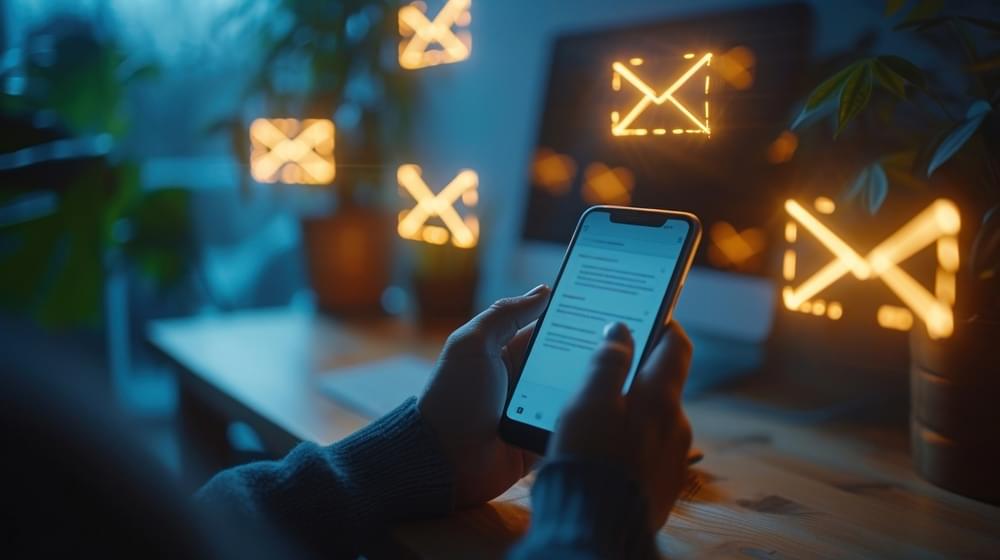
Disposer d'une adresse mail personnalisée est un excellent moyen de paraître plus professionnel et de renforcer votre marque. Que vous soyez un entrepreneur, un blogueur ou tout simplement souhaitant améliorer votre communication en ligne, avoir une adresse mail avec votre propre nom de domaine présente de nombreux avantages. Dans cet article, nous allons explorer les étapes nécessaires pour créer une adresse mail avec votre propre nom de domaine.
Choisir et acheter un nom de domaine
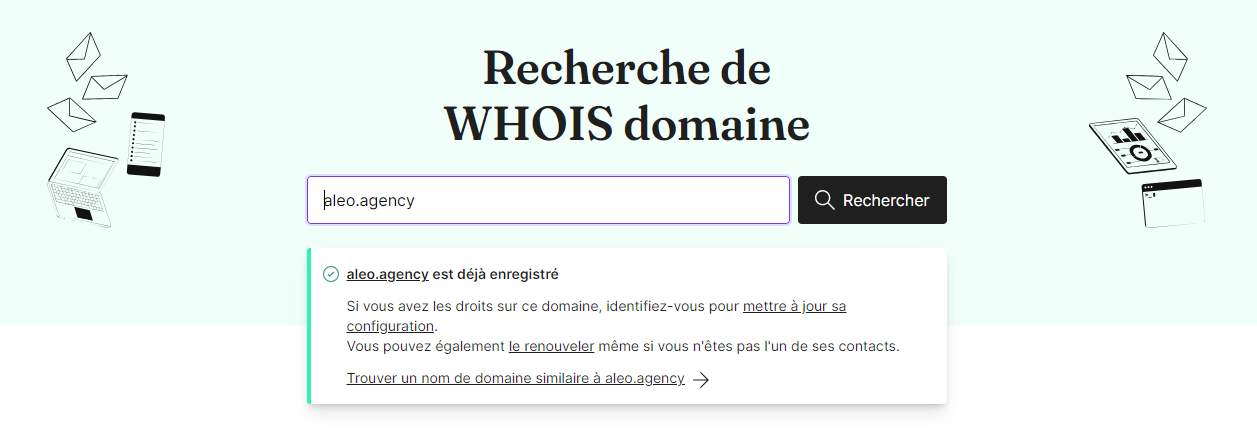
La première étape pour créer une adresse mail personnalisée consiste à choisir et enregistrer un nom de domaine. Un bon nom de domaine doit être pertinent pour votre activité et facile à mémoriser. Il existe différents sites où vous pouvez acheter des noms de domaine comme GoDaddy, Gandi ou OVH.
Si vous avez besoin de conseils sur la création et l'hébergement de votre site web, vous pouvez consulter ce guide très utile pour créer un site internet.
Vérifier la disponibilité du nom de domaine
Avant d'acheter, assurez-vous que le nom de domaine que vous souhaitez est disponible. Les sites d'achat de domaines fournissent généralement un outil de recherche pour vérifier cette disponibilité. Si le nom de domaine est déjà pris, essayez différentes variantes jusqu'à trouver celui qui convient.
Enregistrer et configurer votre domaine
Une fois que vous avez trouvé un nom de domaine disponible, procédez à son enregistrement. Suivez les instructions du site choisi pour compléter l'achat et configurez les informations nécessaires telles que vos coordonnées et options de renouvellement automatique.
Sélectionner un service d'hébergement de messagerie

L'étape suivante consiste à choisir un hébergement mutualisé ou un fournisseur spécialisé dans l’hébergement d’e-mails. Certains services populaires incluent Google Workspace (anciennement G Suite), Microsoft 365, Zoho Mail, et ProtonMail parmi d'autres. Ces services offrent diverses fonctionnalités telles que la synchronisation mobile, des filtres anti-spam avancés et des intégrations tierces.
Comparaison des fournisseurs de services de messagerie
Voici une liste de quelques aspects à considérer lors de la sélection d’un service d'hébergement de messagerie :
- Facilité de configuration
- Capacités de stockage
- Sécurité et protections contre les spams
- Coût mensuel ou annuel
- Service client et support technique
Configurer les enregistrements DNS de votre domaine
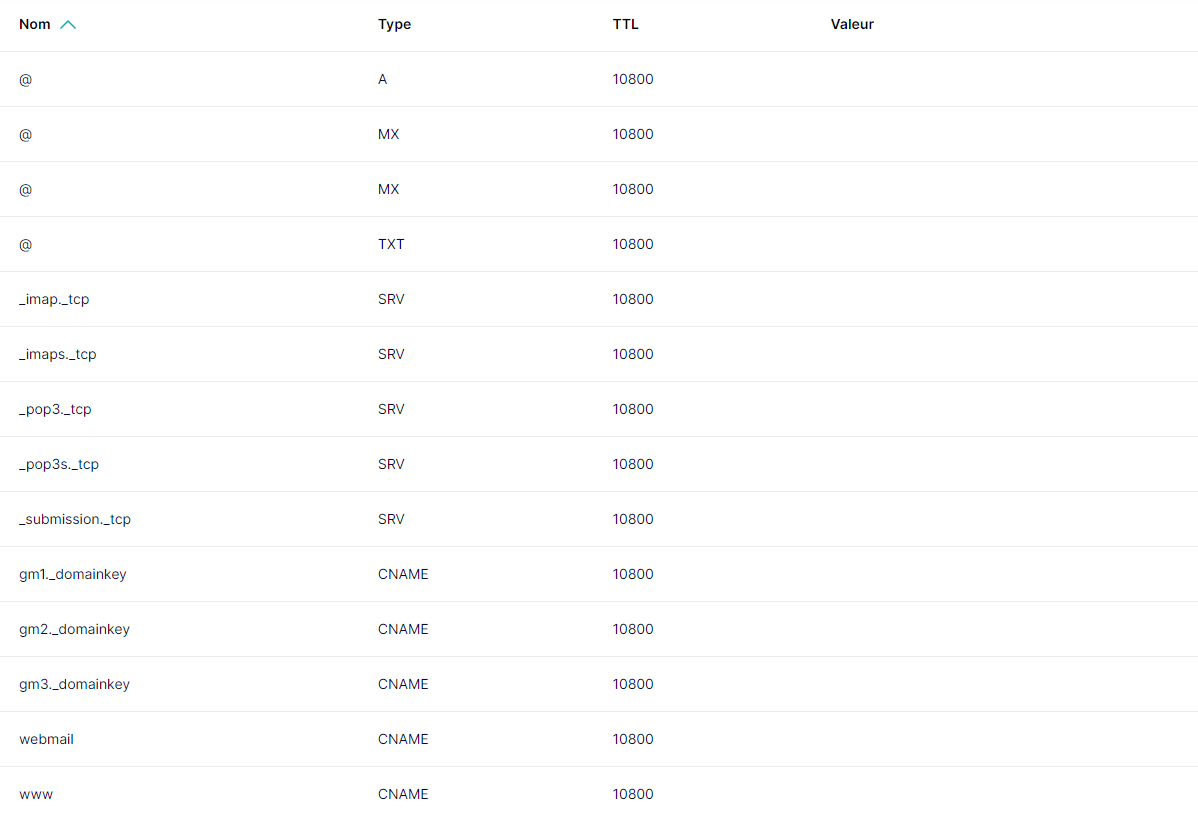
Après avoir enregistré votre domaine et choisi un fournisseur de service de messagerie, vous devrez configurer les enregistrements DNS de votre domaine pour pointer vers le serveur de messagerie de votre fournisseur.
Qu'est-ce que les enregistrements DNS ?
Les enregistrements DNS sont des instructions stockées dans le système de noms de domaine qui indiquent aux serveurs où envoyer le trafic internet lié à un certain domaine. Pour les emails, les types d'enregistrements DNS importants sont les MX (Mail Exchange) records.
Configuration des enregistrements MX
Connectez-vous au panneau de contrôle de votre registrar de domaine et localisez les paramètres DNS. Ajoutez les enregistrements MX fournis par votre service d'hébergement de messagerie. Assurez-vous d'inclure tous les enregistrements nécessaires en suivant scrupuleusement les instructions du prestataire.
Validation des enregistrements DNS
Après avoir configuré les enregistrements MX, vous pouvez utiliser des outils en ligne tels que "MX Toolbox" pour vérifier leur bon fonctionnement. L'outil vous permettra de voir si les enregistrements DNS se propagent correctement et garantissent que vos emails arrivent sans encombre.
Créer des boîtes aux lettres et alias
A présent, il est temps de créer les boîtes aux lettres pour chaque utilisateur nécessaire ainsi que des alias pour faciliter la gestion de votre nouvelle adresse mail.
Création de boîtes aux lettres
Accédez à votre tableau de bord de l’hébergement de messagerie et ajoutez de nouvelles boîtes aux lettres pour chaque utilisateur. Spécifiez les addresses email exactes et définissez des mots de passe sécurisés. Chaque utilisateur pourra désormais envoyer et recevoir des emails via ces nouvelles adresses mail personnalisées.
Utilisation des alias
Un alias est une adresse email secondaire qui redirige les messages vers la boîte aux lettres principale. Par exemple, vous pouvez créer des alias comme « contact@votre-domaine.com » ou « support@votre-domaine.com » qui redirigeront les courriels vers votre adresse principale. Cela peut vous aider à organiser vos communications et ajouter une touche de professionnalisme.
Intégrer votre adresse mail à un client de messagerie
Maintenant que vos adresses mail sont créées, il est possible de les intégrer facilement à votre client de messagerie favori. La procédure varie légèrement en fonction des clients utilisés, mais les principes de base restent similaires.
Configuration sur Outlook
Pour configurer votre adresse mail sur Microsoft Outlook :
- Ouvrez Outlook et accédez à « Fichier », puis « Ajouter un compte ».
- Saisissez votre adresse mail et cliquez sur « Connexion ».
- Entrez votre mot de passe et suivez les instructions pour finaliser l'ajout de compte.
Configuration sur Gmail
Pour configurer votre adresse mail sur Gmail :
- Accédez à « Paramètres », puis cliquez sur « Comptes et importation ».
- Dans la section « Consulter d'autres comptes de messagerie », ajoutez votre adresse mail.
- Suivez les instructions et fournissez les informations du serveur entrant et sortant selon les spécificités de votre fournisseur d’hébergement mail.
Tester et dépanner votre configuration
Enfin, effectuez plusieurs tests pour vous assurer que tout fonctionne correctement. Envoyez des emails à partir de votre nouvelle adresse et vérifiez leur réception.
Détection et résolution des problèmes
Si des problèmes surviennent (mails rejetés, non livrés, etc.), revérifiez vos enregistrements DNS et vos configurations sur le client de messagerie. Consultez également la documentation de votre fournisseur de service d'hébergement mail pour obtenir des diagnostics et solutions spécifiques.
